はじめに
今回はDynamic Skyの使い方を紹介します。
こちらを使うと簡単に空を生成して3DCG内をライティングする事ができます。
Dynamic Skyの導入
Blenderを開き、編集→プリファレンスを開きます。
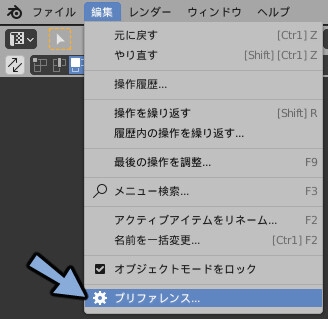
アドオンの所を選択します。
Dynamic SkyもしくはSkyと検索します。
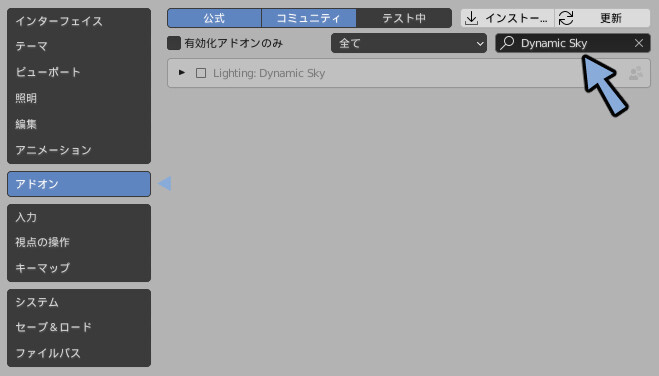
Lighting: Dynamic Skyにチェックを入れ有効化します。
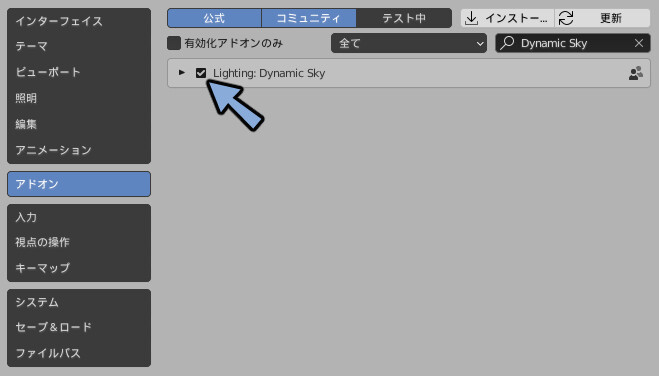
3Dビュー上にCreateの表示が出ましたら導入が完了です。
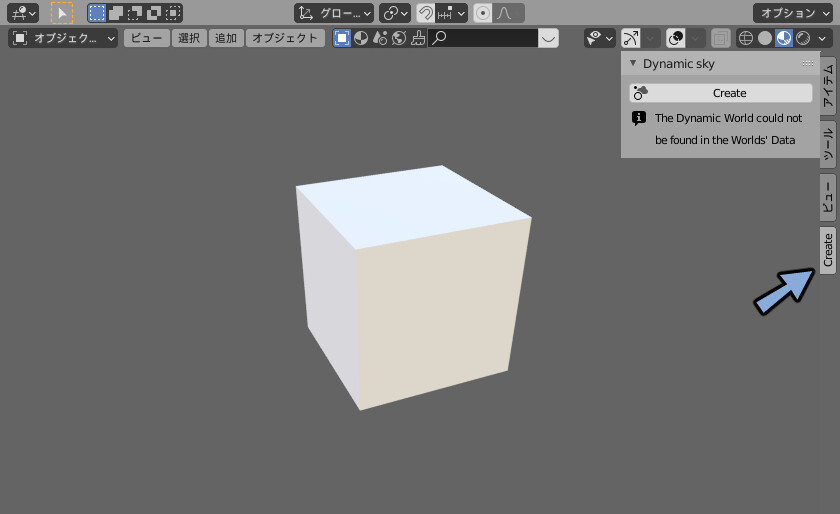
Dynamic Skyの使い方
Z→8キーでシェーディングをレンダーに切り替え。
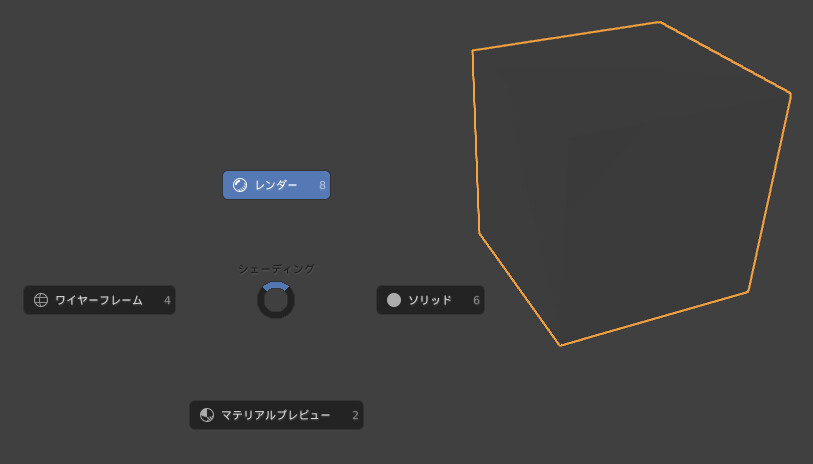
Createのボタンを押します。
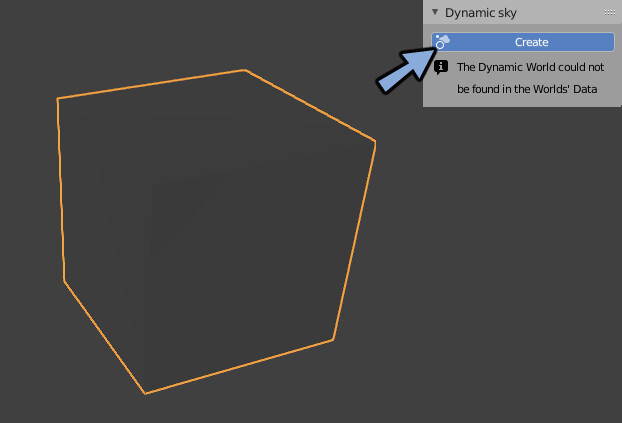
すると画面が灰色になり注釈の表示が変わります。
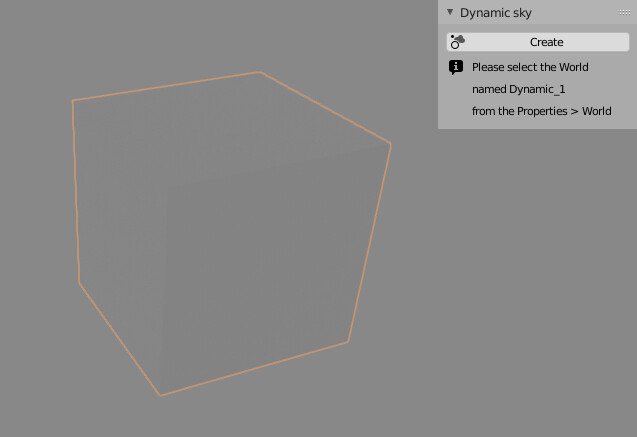
プロパティの中のワールドプロパティを開きWorldの横の地球儀マークを押します。
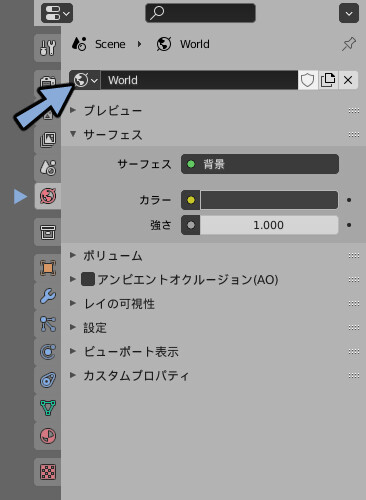
0 Dynamic_1を選択します。
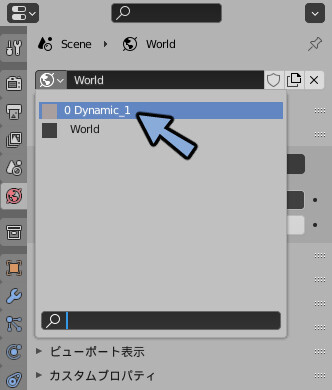
するとDynamic skyを設定する事ができるようになります。
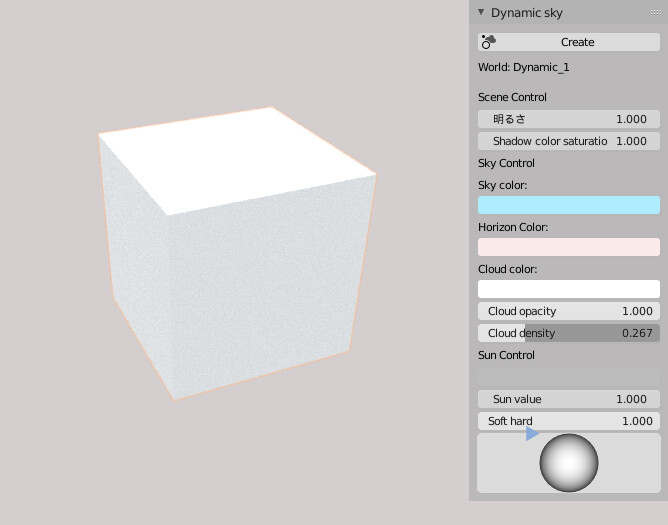
公式的にはEeveeは非推奨ですが、Cyclesは使いにくいので変更します。
レンダープロパティーを選択してレンダーエンジンのCyclesを押します。
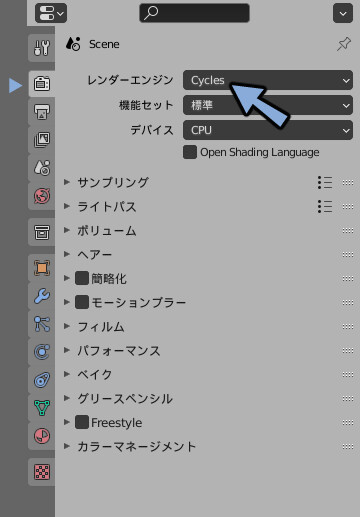
Eeveeを選択してレンダーエンジンを変えます。
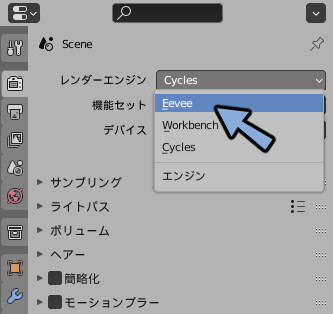
これで一部の機能に欠損が出ますがEeveeでDynamic Skyを使う事ができます。
正確なライティングを求めてる場合はCyclesを使用してください。
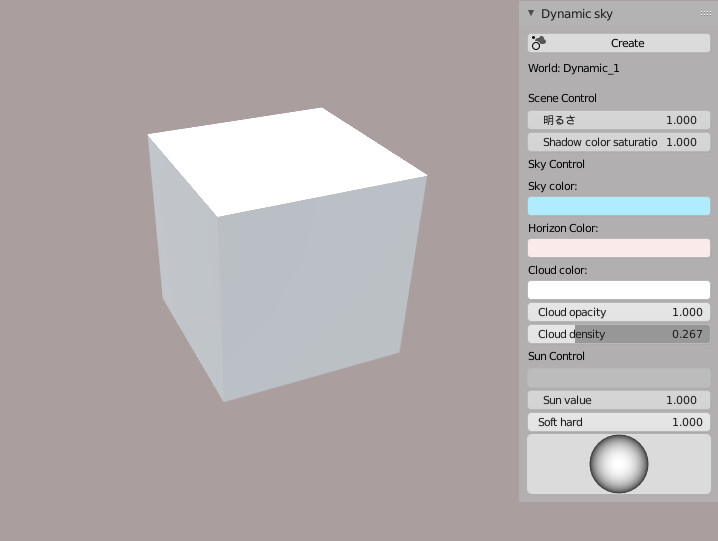
画面右側のパラメーターで雲の形や空の色や明るさなどを設定してください。
パラメーターは触れば直感的に分かります。
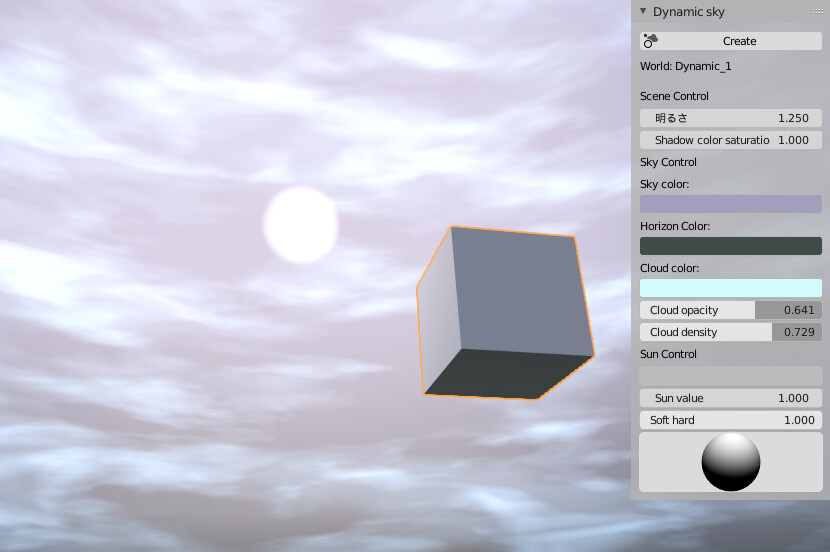
これでDynamic Skyで空を作成する事ができました。
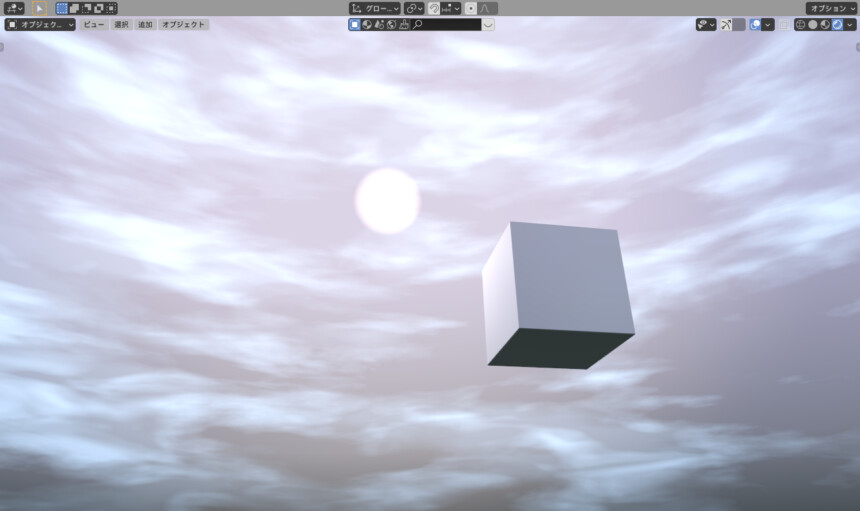
Dynamic Skyの強みについて
個人的なDynamic Skyの強みは手軽に使えて、画像の素材のリンク切れを心配しなくて良い所にあると思います。
何かしらの光源が欲しいけど、ライトは置きたくない、HDRI素材を使ってIBLをするとデータの共有などで画像素材のリンクが切れて一面がピンクになって再設定したりして面倒、そして人類にはHDRIサイトから素材を選ぶことすら億劫になる時がある。
そんな時にDynamic Skyを使えばリンク切れを心配せず空間を使ったライティングができます。
正確さや高クォリティを求めた場合、少し雲の表現が弱かったり本来はEevee非推奨でマテリアルに空の反射が出ないなどの弱みがあります。
こちらが気になる方はDynamic SkyよりもEasy HDRIを使ったIBLを設定使う事をおすすめします。
詳細はこちらをご覧ください。
まとめ
Dynamic Skyを使った空の作成方法について紹介しました。
簡単に空を生成して3DCG内をライティング ツールなのでぜひご活用ください。
リンク切れの心配の無いことが強み。



コメント